Кто из нас хоть раз в жизни, работая с операционной системой Windows, не сталкивался с проблемой драйверов, тот не сидел за компьютером никогда. Стоит признать, что поиск и обновление драйверов является чуть ли не главной проблемой, которая очень злит пользователей Windows-систем. Так уж повелось, что операционные системы от Microsoft работают с оборудованием множества производителей. Любой смартфон, USB-накопитель, сканер, принтер, наушники и прочая ерунда легко подключаются к компьютеру на Windows. Иногда это происходит автоматически, почти незаметно для пользователя, а иногда для подключения необходимо приложить усилия и найти время для решения проблемы. Всему виной пресловутые драйвера, которые и служат связующим звеном между вашим ноутбуком и подключенным оборудованием. Для обычного пользователя на этом этапе начинаются проблемы, решение оных иногда заканчивается вызовом «компьютерщика» или мальчика,»который разбирается в компьютерах». Но не всегда такое решение оправдано, да и денег стоит немалых.
Содержание
- Что такое драйверы? Зачем они нужны?
- Часто ли необходимо обновлять драйверы?
- Обновление драйверов оборудования с помощью Центра обновлений Windows 10
- Обновление драйверов вручную через Диспетчер устройств
- Используйте сайт производителя
- Обновление драйверов графики
- Вы купили новый ноутбук или выполнили чистую установку Windows 10
- Не используйте сторонние утилиты для драйверов
Сегодня я постараюсь научить простого пользователя правильно и безопасно устанавливать драйвера устройств на Windows 10. Понимаю, что «опытные» пользователи имеют своё ИМХО по этому поводу, но стоит заметить, что иногда оно ошибочное, а подчас и вредное для устройств на Windows 10.
Что такое драйверы? Зачем они нужны?
Все мы часто употребляем это слово — «драйвер», но редко кто на самом деле знает его значение. Драйвер — своеобразная программа или, вернее, бит программного обеспечения, который Windows использует для связи с оборудованием вашего ПК. Производители устройств создают эти драйверы, и вы можете получить их прямо у производителя ваших устройств. Сама система Windows не должна знать, как использовать все функции вашего монитора, мышки, USB- накопителя, видеокарты или SSD-диска. Для того, чтобы задействовать все функции, ей необходим драйвер (программа), который поможет в этом. Производитель устройства, которое вы хотите подключить к настольному ПК или ноутбуку, выпускает такие драйвера-програмки и передает их разработчикам Windows. Но при выпуске или эксплуатации устройства могут возникнуть определенные ошибки или проблемы, которые необходимо исправить для его корректной работы. Производитель выпускает обновления драйверов, которые опять же передает разработчикам Windows, а также выкладывает у себя на сайте в разделе Поддержка. Иными словами, мы имеем два источника обновления драйверов: автоматическое обновление при помощи самой системы Windows 10 и официальный сайт разработчика устройства. Некоторые «опытные» пользователи считают, что обновлять драйвера необходимо регулярно и всегда обязательно с сайта производителя. Это ошибочное мнение и потом я поясню почему.
Часто ли необходимо обновлять драйверы?
Если коротко ответить, то я не рекомендую обновлять драйвера оборудования, если на то нет веской причины. Не зря же говорят: » Не трогай то, что хорошо работает». К примеру, драйвер для устройства чтения SD-карт , который встроен в ваш компьютер, вероятно, просто прекрасно работает. Даже если производитель предлагает немного более новую версию, вы не заметите существенной разницы. Нет никаких оснований зацикливаться на том, что для каждого компонента на вашем компьютере установлены новейшие аппаратные драйверы.
Однако есть некоторые веские причины для обновления драйверов. В частности, геймеры обычно должны поддерживать свои графические драйверы как можно более актуальными, чтобы обеспечить лучшую графическую производительность и наименьшие ошибки в современных играх. В других случаях вам может потребоваться получить последнюю версию аппаратного драйвера, если текущий драйвер вызывает проблемы с вашим компьютером.
Для любителей игр есть встроенные утилиты от производителей игровых видеокарт NVIDIA GeForce Experience, AMD Radeon Software Crimson Edition, в зависимости от того, какая видеокарта установлена в вашем ПК.
Теперь перейдем, непосредственно, к самому процессу и способам обновления драйверов для устройств на Windows 10.
Обновление драйверов оборудования с помощью Центра обновлений Windows 10
Если вы используете Windows 10, Windows Update автоматически загружает и устанавливает для вас последние версии драйверов. Windows 7 и 8 также предоставляют обновления драйверов через Центр обновления Windows, но Microsoft в этом случае более агрессивна к Windows 10. Все происходит автоматически. Даже если вы устанавливаете свои собственные аппаратные драйверы, Windows иногда автоматически перезаписывает их, когда доступна новая версия. Единственное радует, что Windows 10 не переписывает такие вещи, как графические драйверы, особенно если у вас есть утилита от производителя, которая не отстает от обновлений. Проще говоря, вы сами решаете, какие графические драйверы будут установлены на вашем ноутбуке, хотя, вернее решит за вас производитель видеокарты.
Использование Windows Update в Windows 10 — это автоматическое решение установки драйверов по принципу«установить и забыть». Вам не нужна утилита обновления драйверов, потому что у Windows 10 она уже встроена.
В Windows 7, 8 и 8.1 драйверы оборудования отображаются в интерфейсе Windows Update как дополнительное обновление. Если вам нужны новейшие аппаратные драйверы, обязательно зайдите в Центр обновления Windows, проверьте наличие обновлений и установите все доступные обновления драйверов устройств.
Обновление драйверов вручную через Диспетчер устройств
В операционных системах Windows есть очень полезный раздел системы, который называется «Диспетчер устройств». Открыть его в Windows 10 очень легко, если щелкнуть правой кнопкой мыши по кнопке Пуск и найти его в перечне программ, которые вы сразу же увидите. Диспетчер устройств -это примечательное место, где вы можете узнать полезную информацию об оборудовании, которое установлено на вашем ноутбуке с Windows 10. Открываете любой подраздел, например «Видеоадаптеры», и видите, какие видеокарты установлены в вашем ноутбуке. Можете получить всю необходимую информацию по вашему жесткому диску, сетевым адаптерам, контроллерам USB, IDE ATA/ATAPI и многому другому. Это сердце вашего устройства и нужно уметь предотвратить проблемы в его работе. Всё довольно просто. Если какое-нибудь оборудование неправильно работает, то система сразу же вас об этом предупредит. Напротив названия оборудования, с которым возникли проблемы, появится желтый восклицательный знак. Он обозначает, что вам необходимо исправить возникшую проблему. Для этого дважды щелкаете по оборудованию, тем самым открывая все сведения о нем. Откроется раздел «Общие», где будет написана проблема или ошибка, связанная с работой оборудования. Очень часто ее можно решить буквально за пару минут. Для этого перейдите в раздел «Драйвер» и нажмите на опцию «Обновить драйвер
Система откроет вам два способа обновления: «Автоматический поиск обновления в Интернете» или «Выполнить поиск драйверов на этом компьютере». Если честно, то сколько не выполнял автоматический поиск в Интернете, он не давал никакого полезного исправления.
Поэтому настоятельно рекомендую выполнить поиск драйвера в компьютере, так как Windows 10 заранее скачала драйвер для вашего оборудования. Система найдет его в своих папках и предложит запустить обновление.
Через несколько минут, возможно, проблема решиться. Об этом вы поймете, так как исчезнет тот самый желтый восклицательный знак, а в разделе «Общие» будет написано, что устройство работает нормально.
Используйте сайт производителя
Если же после таких манипуляций вы не сумели решить проблему с драйверами оборудования, то тогда необходимо посетить сайт производителя. Очень часто мы используем устройства, на которые фирмы-производители уже перестали поставлять драйвера для Windows, поэтому система не может самостоятельно их установить. Особенно это касается старых принтеров, сканеров, МФУ или специального оборудования.
В таких случаях перейдите прямо на сайт производителя вашего оборудования. Если у вас есть ноутбук , то перейдите на веб-сайт своего производителя и найдите страницу загрузки драйвера для вашей конкретной модели устройства. Обычно найдете одну веб-страницу с длинным списком драйверов, которые вы можете скачать. Новые версии этих драйверов публикуются на этой веб-странице, когда они доступны, и вы сможете увидеть даты, когда они были загружены, тем самым выбирая самые новые.
Это также место, в котором вы найдете обновления прошивки BIOS или UEFI, но я не рекомендую устанавливать их, если у вас нет действительно веских оснований для этого. Вообще-то, старайтесь избегать обновлений таких компонентов вашего ноутбука. Если все хорошо работает, то новая прошивка BIOS и UEFI со временем будет установлена самой системой, когда производитель отправит ее в Microsoft. Вы этого даже не заметите.
Если вы создали свой собственный настольный ПК, хотя сейчас предпочтительней купить ноутбук, то придется загружать драйверы от производителя каждого отдельного компонента. Например, перейдите на сайт производителя материнской платы и найдите ее конкретную модель, чтобы подобрать к ней драйверы. Повторите этот процесс для каждого отдельного аппаратного компонента.
Существует весьма ошибочное, вернее, неправильное мнение «опытных» пользователей, которые на всевозможных сайтах и форумах призывают устанавливать драйверы только с сайта производителя. Я писал выше, что Windows 10 автоматически иногда переводит новую версию драйвера в ту версию, на которую была получена цифровая подпись. Это очень важно для корректной работы оборудования. Часто читаешь, что не работает что-то на Windows 10 после установки нового драйвера с сайта производителя. И не будет, так как система пытается обезопасить всё оборудование вашего ноутбука или ПК от проблем, а не потыкать вашей прихоти. Я в таких случаях всегда предлагаю таким «опытным» пользователям самим ставить себе этот драйвер, но ни в коем случае не рекомендовать другим.
Обновление драйверов графики
Для любителей игр очень важно, чтобы их графические видеокарты поддерживали актуальные версии драйверов. Это повышает производительность в игре, плавность работы видеоадаптера. Для графических драйверов вы можете использовать панель управления, включенную в графические драйверы, для проверки обновлений. NVIDIA, AMD и даже Intel предоставляют панели управления, которые автоматически проверяют и загружают последние обновления драйверов графики для вас. В основном они уже есть в вашем ноутбуке. Открыть их можно прямо в трее, тем самым запустите поиск обновления драйверов. Если же вы не нашли такую утилиту, но легко ее можно скачать с официального сайта производителя вашей видеокарты. Это приложения: NVIDIA GeForce Experience, AMD Radeon Software Crimson Edition или графическая панель управления Intel.
В моем ноутбуке стоит видеокарта от NVIDIA. Запускаете проверку и через некоторое время в ноутбуке или настольном компьютере будет установлена новая версия драйвера для вашей видеокарты.
Помните, если вы геймер, что Windows 10 не будет автоматически обновлять графические драйверы каждый раз, когда NVIDIA или AMD выпускают новую версию. Эти обновления действительно нужны только людям, играющим в компьютерные игры. Остальным пользователям какой-то ощутимой пользы от постоянного обновления драйвера графической видеокарты нет, разве что сам факт того, что у вас новый драйвер стоит.
Вы купили новый ноутбук или выполнили чистую установку Windows 10
Очень часто неопытные пользователи считают, что после того, как они купили новый ноутбук, им необходимо срочно что-то делать с драйверами. Почему-то они решили, что он не будет работать без их вмешательства. Поспешу вас успокоить. Ничего не нужно делать с драйверами на новом ноутбуке. Как только вы впервые включили свой ноутбук с предустановленной Windows 10, система автоматически установила нужные для работы оборудования драйверы. Все там с ними уже в порядке. Никуда не нужно лезть и что-то устанавливать. Даже если вы в первые минуты использования ноутбука подключите к нему мышку, USB-флешку или свой смартфон, то буквально через минуту система установит необходимый драйвер автоматически. Вам не нужно «бежать» на сайт производителя и искать там драйвер для мышки или флешки. Всё уже на месте. Система устанавливает фактически 99% необходимых драйверов. За редким исключением не сможет связать ваш ноутбук с каким-то оборудованием. Это должно быть какое-то либо очень старое устройство, либо экзотическое.
То же самое касается того случая, когда вы решили выполнить чистую установку Windows 10 или установить систему на ноутбук без операционной системы. Очень редко какой-то драйвер будет отсутствовать. Я, по крайней мере, ни разу с такой проблемой не сталкивался за два с лишним года использования Windows 10. Компания Microsoft сумела создать операционную систему, которая автоматически подтягивает все необходимые драйвера.
Не используйте сторонние утилиты для драйверов
Теперь немного рассержу «опытных» пользователей, так как буду ругать их за то, что рекомендуют всем пользоваться сторонними утилитами для обновления драйверов. Знаете, у меня иногда складывается впечатление, что какая-то часть «продвинутых» пользователей осталась на уровне Windows XP. Там можно было при установке новой операционной системы другу или знакомому приходить со своим диском, а позже USB-флешкой, на которых были загружены всяческие программы, браузеры, плееры, антивирусы и конечно же драйверы. С умным лицом «компьютерщика» вбухать в чужой настольный компьютер всяческий хлам, без которого якобы «он не будет работать» и уйти с чувство собственной важности. Но, друзья, на улице 21 век и Windows 10, в которой всё есть для корректной работы. Не нужны ваши всякие DriverPack Solution 13, Driver Booster и так далее.
Они не приносят пользу, а просто бессмысленны. Реально было смешно, когда мне на обзор одна солидная IT-компания прислала свой ноутбук и на «Рабочем столе» был ярлык одной из таких утилит. Честно, хотелось написать об этом в обзоре и опозорить техническую службу компании. На вопрос о том, зачем мне эта утилита, последовал ответ:»А вдруг у вас полетит операционная система».
Также был у меня казусный случай с одной такой утилитой. Решил я поэкспериментировать, что же она дает и нужно ли ее использовать. После скачивания и установки утилита сразу же предложила мне обновить аж 14!!!! драйверов. Дальше было еще смешнее. Однажды у меня возникли проблемы на старом ноутбуке с контроллером USB 3.0. Пришлось искать драйвер от Intel. Но при попытке его самостоятельно установить, утилита предупредила меня, что могут возникнуть проблемы, вплоть до «синего экрана смерти». Это было уже чересчур. Я просто удалил ее, установил спокойно драйвер и , естественно, никаких проблем у меня с этим не возникло. Это моё личное мнение по поводу сторонних утилит, но каждый вправе решать за себя.
Подведем итоги
Хорошей новостью для пользователей Windows 10 является то, что фактически им ничего не нужно делать для обновления драйверов устройств. Система самостоятельно найдет и установит необходимый драйвер для оборудования, установленного в ноутбуке или настольном компьютере. За редким исключением вам придется вручную, через «Диспетчер устройств» или с сайта производителя, обновлять драйверы. Очень важно не скачивать нужный драйвер с неизвестного ресурса, даже если он популярен и предлагает бесплатно нужный файл обновления. Очень часто такие ресурсы могут быть сами взломаны и там может оказаться вирусный файл вместо обновления. Геймерам стоит регулярно заботиться об актуальности драйвера для своей видеокарты, установив приложение от производителя.
Самое главное, помните, что именно от ваших действий зависит то, как будет работать ваш ноутбук или настольный ПК. Именно вы решаете, что будет скачано и установлено в нем.

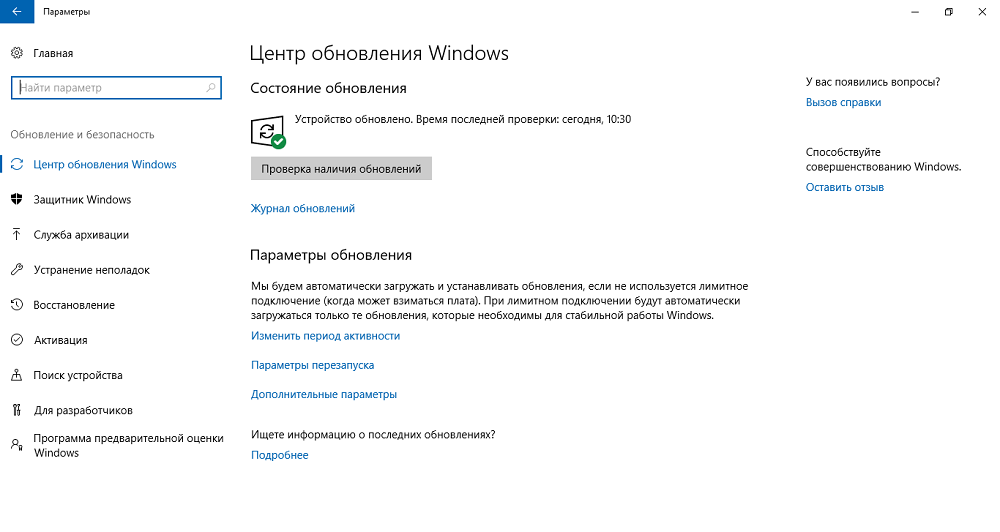
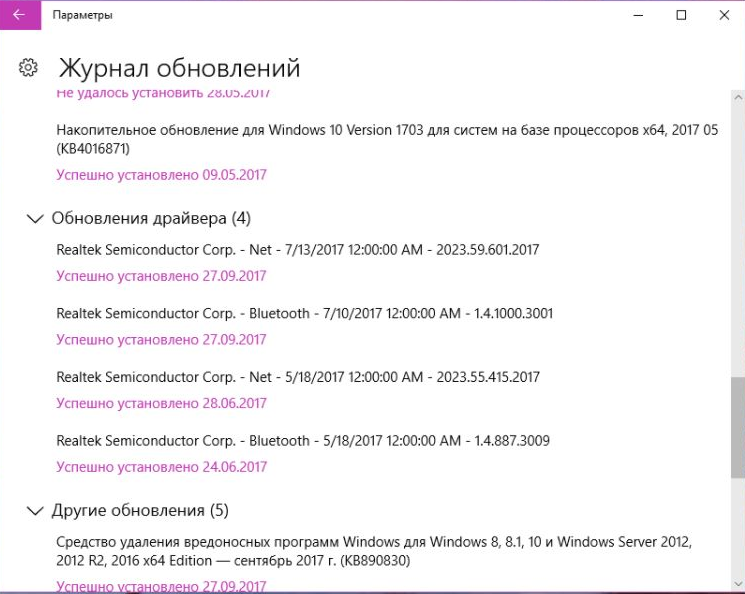



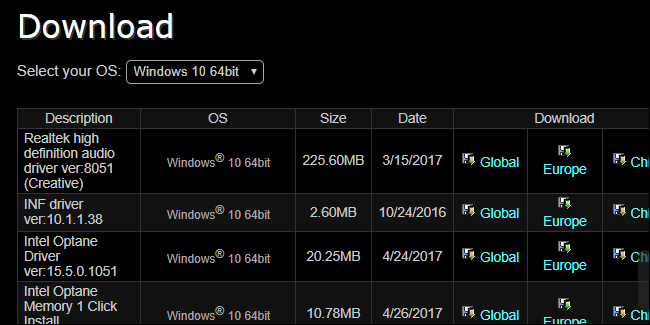
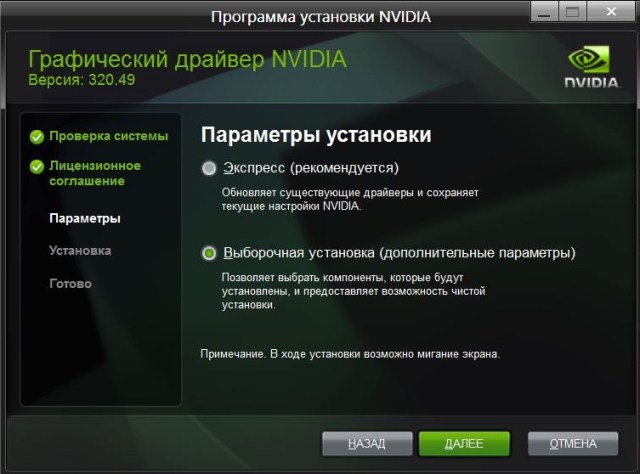

Не слушайте этого «гуру», в некоторых моментах программы на подобии Driver Booster очень помогают. Я не спорю можно и стандартными средствами обновить, но windows устанавливает не совсем актуальные дрова.
Не знаю как у вас а у меня она работает на ура. Скачивал на етом сайте https://driverbooster6.ru/. Там кстати и ключ сразу есть
После обновления Windows 10 pro до версии 1903 начались проблемы с драйвером intel RST. Переустановил Windows, оставив все драйверы по умолчанию — система работает нормально. Но теперь с интервалом в 1 секунду стал мигать светодиод обращения к диску, с драйверами от Intel ничего подобного не было. Скажите, это нормально?